Apa itu tim microsoft & bagaimana cara kerjanya?
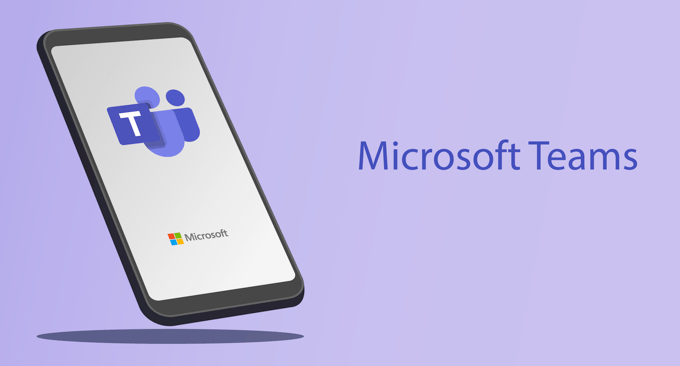
- 1943
- 155
- Luis Baumbach
Microsoft Teams adalah perangkat lunak kolaborasi grup yang dapat digunakan untuk membantu tim bekerja sama dari jarak jauh. Anda dapat menemukan obrolan, panggilan video, dan alat kolaborasi lainnya di dalam aplikasi. Kami akan menjelaskan semua fitur terbesar sehingga Anda dapat memutuskan apakah itu layak digunakan.
Anda dapat menggunakan tim Microsoft secara gratis, meskipun tim yang lebih besar dapat membayar per pengguna dengan bisnis Microsoft 365 untuk mendapatkan akses ke tim bersama semua aplikasi Office 365.
Daftar isi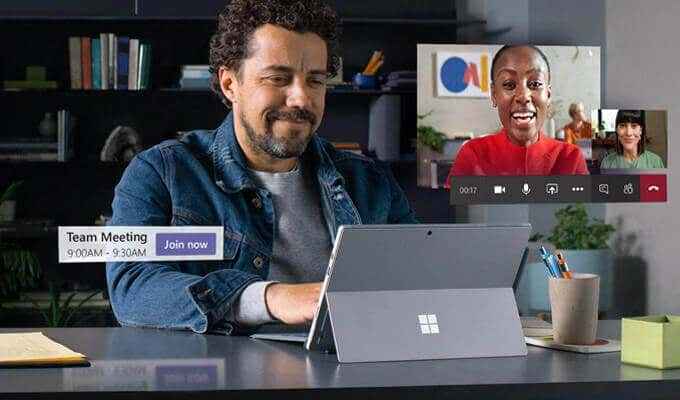
Anda bahkan dapat mengirim undangan ke pertemuan kepada mereka yang bukan bagian dari tim Anda. Orang -orang dalam rapat dapat mengobrol melalui suara, video, atau teks dan mengirim file satu sama lain. Berbagi layar juga tersedia.
Setelah rapat berakhir, Anda dapat berbagi rekaman dan pertemuan pertemuan satu sama lain dan Anda dapat menindaklanjuti dalam obrolan rapat untuk informasi tambahan.
Obrolan, kolaborasi kerja, & berbagi file
Sementara pertemuan bisa menjadi tempat yang bagus untuk merencanakan masa depan atau membuat semua orang mempercepat, sebagian besar alur kerja kolaboratif Anda akan terjadi di dalam saluran obrolan tim Anda. Pemilik tim dapat dengan mudah membuat saluran obrolan terpisah, yang memudahkan pengguna untuk menyimpan percakapan di area yang relevan.
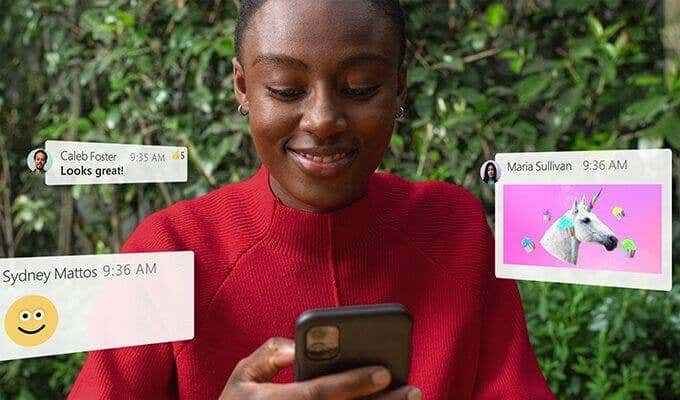
Di setiap saluran obrolan, anggota tim dapat menggunakan @menyebutkan Perintah untuk menyebutkan pengguna lain, berbagi tautan ke dokumen Microsoft Office untuk bekerja secara kolaboratif, atau berbagi konten lain seperti gambar, video, atau lampiran. Semua pesan obrolan disimpan secara online dan Anda dapat dengan cepat mencari kembali melalui percakapan masa lalu atau menandai pesan penting.
Selain itu, setiap anggota tim Microsoft dapat memiliki obrolan pribadi dan panggilan pribadi dengan anggota lain di tim Microsoft. Dengan cara ini, Anda dapat bekerja sama pada tugas di saluran obrolan utama untuk tim Anda dan menjangkau orang lain secara individual untuk tujuan yang lebih spesifik.
Aplikasi Terpadu & Fungsionalitas Pihak Ketiga
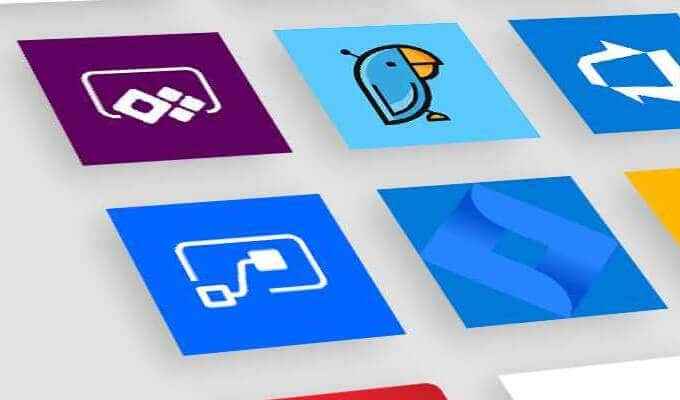
Tim Microsoft juga memungkinkan pengguna untuk menambahkan bot atau integrasi aplikasi ke tim mereka. Misalnya, aplikasi Microsoft Team Trello akan menambahkan tab baru dalam tim Anda yang dapat Anda gunakan untuk melacak kemajuan yang dibuat di dalam Trello.
Tim Microsoft dapat menangani panggilan video sendiri, tetapi jika Anda perlu menghubungi seseorang melalui Zoom, Anda akan senang mendengar bahwa integrasi zoom membuat ini sangat mudah dilakukan tanpa meninggalkan tim Microsoft apa pun.
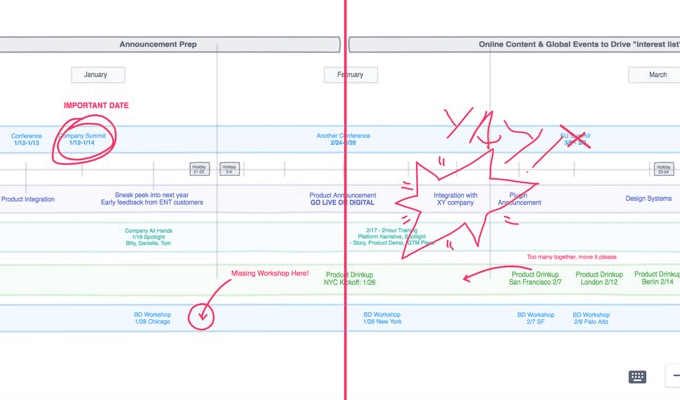
Atau bagaimana dengan tangan bebas? Dengan ini, pengguna di tim Anda dapat mengakses papan tulis virtual selama obrolan atau pertemuan yang dapat ditulis. Ini sempurna untuk anotasi gambar atau menjelaskan detail untuk konferensi yang lebih besar.
Ada banyak integrasi tim Microsoft yang tersedia dan mereka bisa sempurna untuk membuat kehidupan kolaboratif Anda lebih mudah. Dimungkinkan untuk membangun aplikasi khusus Anda sendiri secara khusus untuk tim Microsoft. Dengan cara ini, jika Anda memiliki tim besar tetapi membutuhkan fungsi tertentu, Anda dapat menyewa pengembang untuk membuat fitur untuk Anda.
Bagaimana Anda memulai dengan tim Microsoft?
Memulai dengan tim Microsoft sangat mudah. Mari kita lihat bagaimana membuat tim Anda sendiri. Setelah itu, kami akan menjelaskan bagaimana Anda dapat bergabung dengan tim.
- Pertama, Anda harus mengunjungi situs web Microsoft Teams dan mendaftar secara gratis. Jika Anda sudah memiliki akun Microsoft, Anda dapat masuk.
- Pergi melalui langkah -langkah untuk mengatur tim Anda.
- Selanjutnya, klik Unduh Aplikasi Windows tombol saat diminta. Atau, kunjungi halaman unduh.
- Jalankan installer untuk tim Microsoft dan kemudian setelah dibuka, masuk ke akun Microsoft yang Anda buat sebelumnya. Klik Melanjutkan Saat diminta oleh Pesan Welcome to Teams.
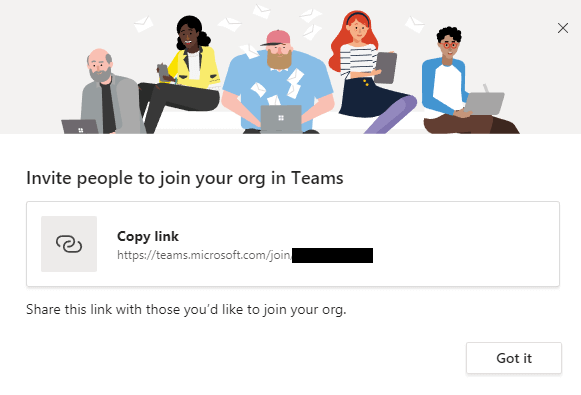
- Anda akan diberikan tautan yang dapat Anda bagikan kepada orang lain untuk mengundang mereka ke tim Anda. Ini juga akan diemailkan kepada Anda sehingga Anda dapat menggunakannya nanti kapan saja.
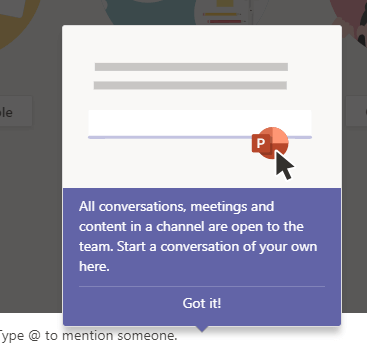
- Klik Mengerti dan kemudian melalui proses orientasi. Anda akan memiliki sejumlah tooltip yang muncul yang akan menjelaskan cara kerja saluran, obrolan, dan rapat. Perhatikan tab di sisi kiri - ini digunakan untuk dengan cepat beralih antara tim Anda, pemberitahuan, file, dan percakapan pribadi.
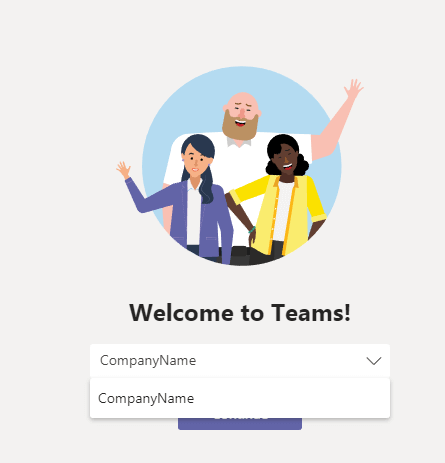
- Jika Anda perlu bergabung dengan tim, minta undangan anggota tim Anda dan kunjungi tautan di browser Anda. Masukkan detail Anda jika perlu, lalu klik Kirim permintaan. Setelah permintaan disetujui, Anda dapat masuk ke tim Microsoft dan Anda dapat mengklik kotak dropdown untuk memilih tim yang Anda diundang.
Apakah tim Microsoft satu -satunya perangkat lunak kolaborasi tim yang baik?
Ada banyak aplikasi kolaborasi tim di luar sana, tetapi hanya sedikit yang sering dianggap sebagai pesaing untuk tim Microsoft.
Bagi sebagian besar pengguna, tim Microsoft akan lebih dari cukup untuk berkolaborasi secara efektif, tetapi jika Anda tertarik untuk belajar tentang alternatif potensial, salah satu pesaing terbesar tim Microsoft adalah Slack. Ada beberapa aplikasi kolaborasi tim hebat lainnya di luar sana juga jika tak satu pun dari ini mencapai sasaran.

